-
小编为你讲讲 win7系统笔记本旗舰版无线网络图标不见的修复技巧
- 发布日期:2021-02-16 10:47:09 作者:bag198技术 来 源:http://www.bag198.com
win7系统笔记本旗舰版无线网络图标不见的问题司空见惯;不少人觉得win7系统笔记本旗舰版无线网络图标不见其实并不严重,但是如何解决win7系统笔记本旗舰版无线网络图标不见的问题,知道的人却不多;小编简单说两步,你就明白了;1、检查笔记本win7系统电脑的无线网络开关(wireless)是否开启; a、键盘快捷键控制的通常是在Fx的某一个键,x是0-9的一个,自己在键盘上找找即可; (有的按Fn加Fx,有的直接按那个Fx)就可以了。如果没太懂,请看下面win7系统笔记本旗舰版无线网络图标不见的解决方法的更多介绍。
方法如下:
1、检查笔记本win7系统电脑的无线网络开关(wireless)是否开启;
a、键盘快捷键控制的通常是在Fx的某一个键,x是0-9的一个,自己在键盘上找找即可;
(有的按Fn加Fx,有的直接按那个Fx)

b、有的是由实体的开关按钮控制,把开关切换到ON;
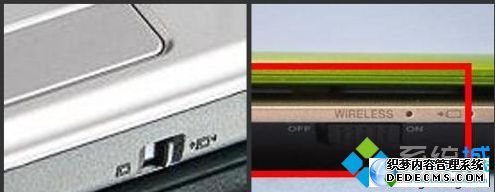
2、这时候如果还是没有无线网络图标出现,重启系统;
3、检查无线网卡驱动是否缺失,检测工具使用“驱动精灵”;
4、打开“驱动精灵”,切换到“驱动程序”选项卡,查看是否有无线网卡驱动;
5、如果没有,在“驱动程序”选项卡最上方会给你提醒安装驱动;
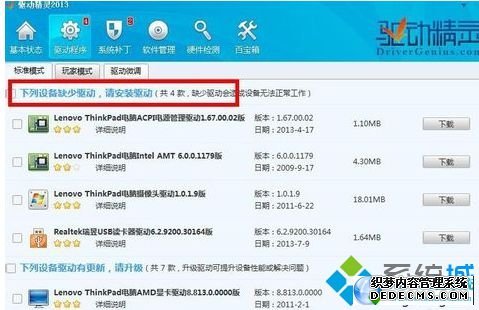
6、可以安装它推荐的无线网卡驱动。
如果上面的步骤还不能解决问题,那么,有可能是注册表、网卡硬件或者距离远、信号弱问题。希望这篇教程对大家有所帮助,
以上就是小编分享的win7系统笔记本旗舰版无线网络图标不见的解决方法有需要的用户可以按照上述步骤设置解决问题,更多精彩内容欢迎继续关注!
 雨林木风 Ghost Win7 64位纯净版 v2019.06
雨林木风 Ghost Win7 64位纯净版 v2019.06 深度技术 Ghost Win7 64位纯净版 v2019.03
深度技术 Ghost Win7 64位纯净版 v2019.03